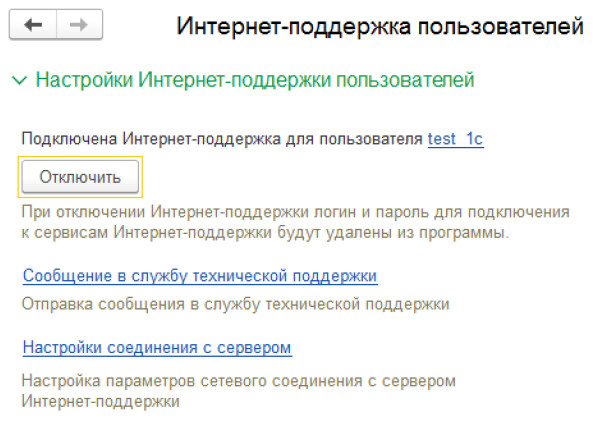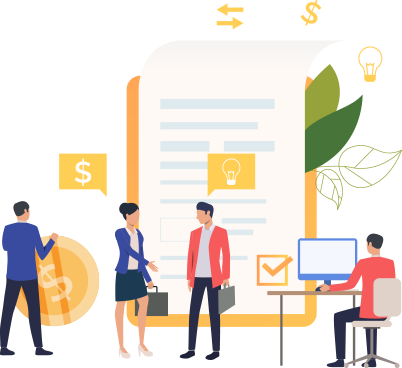Вы приобрели коробочный программный продукт 1С. Все программные продукты должны быть зарегистрированы на портале 1С, чтобы иметь доступ к Информационно-технологическому сопровождению 1С.
Откройте ссылку https://portal.1c.ru/. В правом верхнем углу есть кнопка “Войти”.
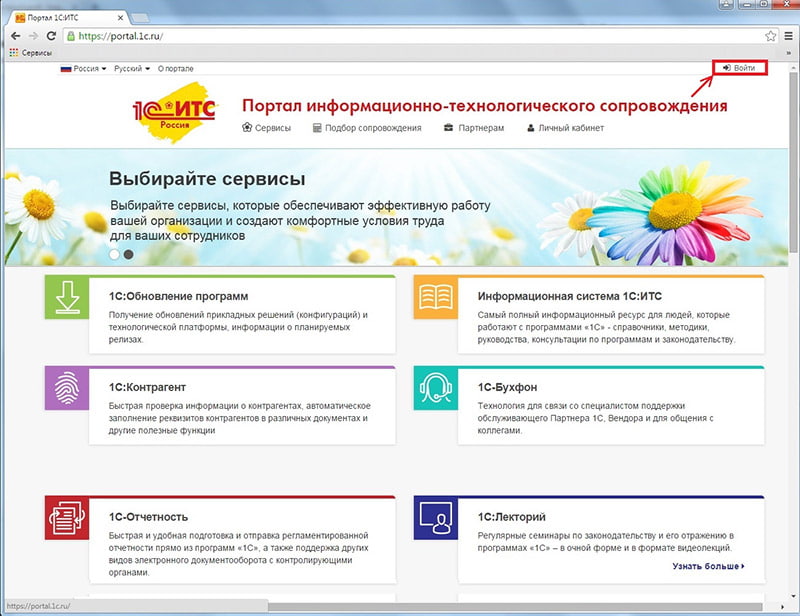
Если вы ещё не зарегистрированы на портале 1С, то это необходимо сделать. Также в правом верхнем углу есть надпись “Нет логина”, нажимаем её.
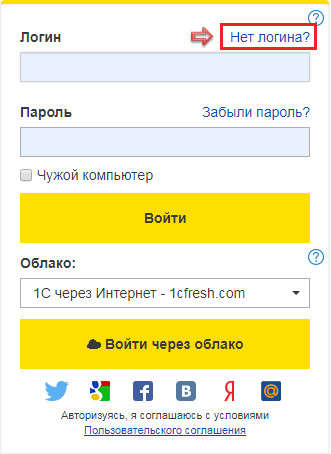
Далее, вы увидите регистрационную форму, заполните все обязательные поля (они помечены звездочкой). Поставьте галочку напротив, что вы ознакомились с условиями Пользовательского соглашения (для этого его нужно прочитать) и нажмите “Зарегистрироваться”.
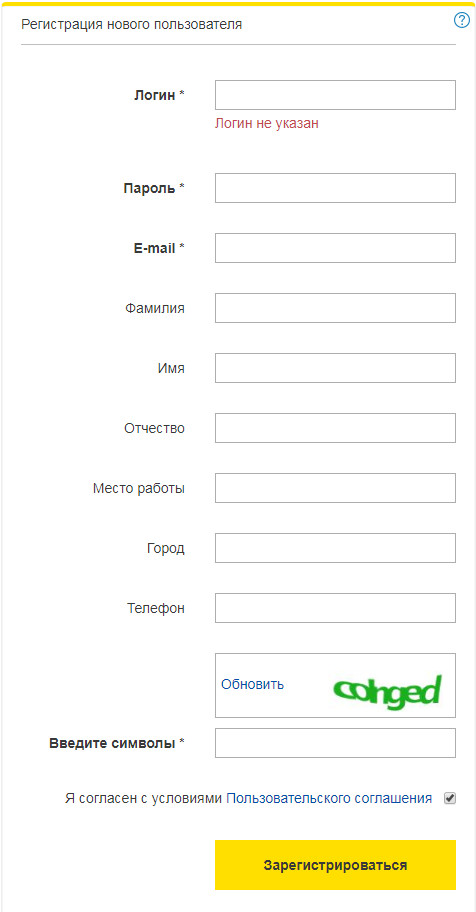
Через некоторое время вам на почту придёт письмо, где будет указана ссылка, нажав на которую вы завершите регистрацию. Готово.
Регистрация программного продукта.
Далее необходимо зарегистрировать ваш программный продукт на портале 1С. Для этого заходим на портал по ссылке https://portal.1c.ru/ и нажимаем кнопку “Войти” в верхнем правом углу.
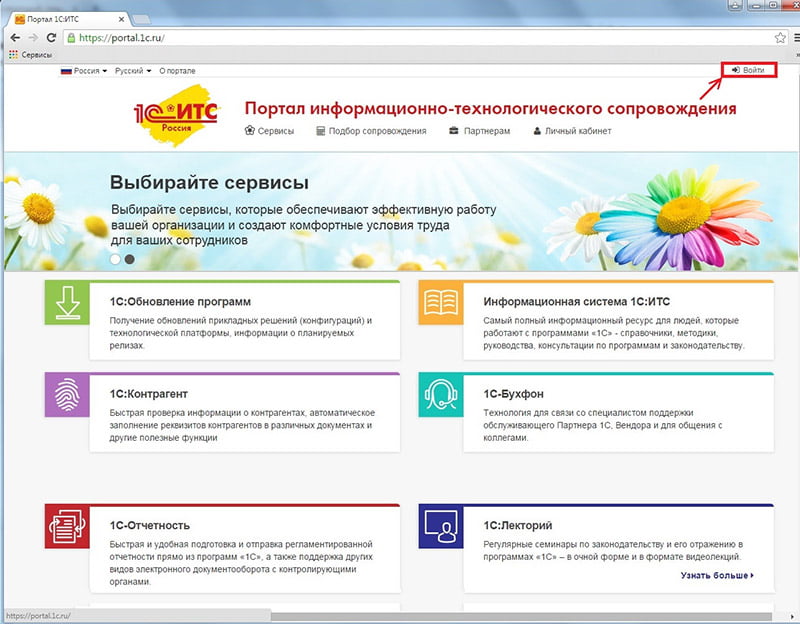
На странице входа заполняем логин и пароль и нажимаем “Войти”
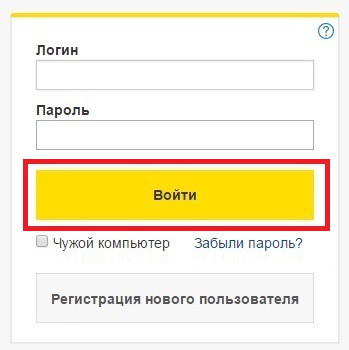
Вы вошли в личный кабинет. Заходим во вкладку “Программные продукты” и нажимаем “Зарегистрировать программный продукт”. (Если ранее вы уже регистрировали какие-либо программы, то здесь они отобразятся)
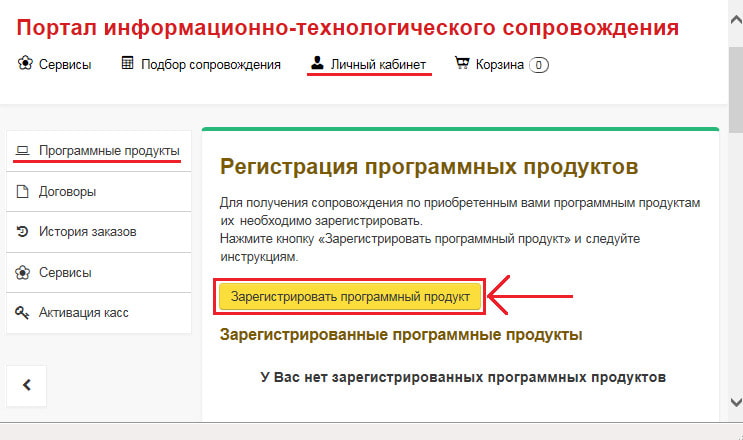
Сразу откроется форма, которую нужно заполнить и нажать “Далее”.
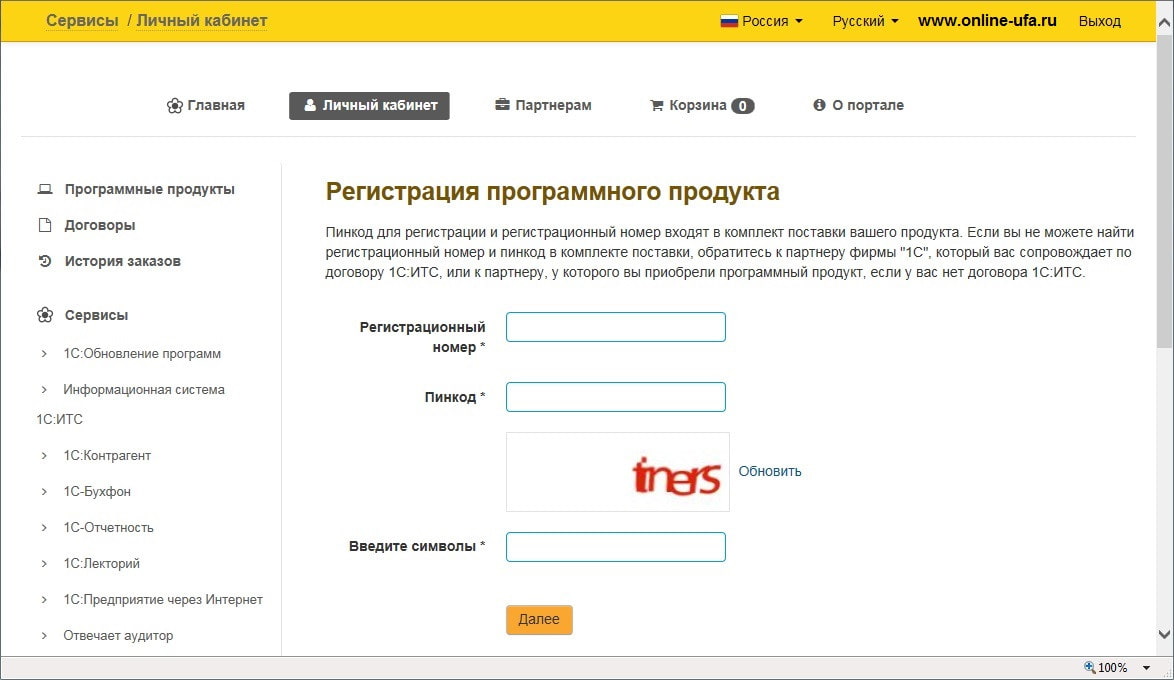
Затем система будет проверять ваш регистрационный номер и пин-код. Если всё верно указано, ваш программный продукт появится в личном кабинете в разделе “Программные продукты”, это будет означать, что он прошёл регистрацию.
Далее приступим к установке самой программы.
Она делится на 2 этапа:
- Установка Платформы 1С;
- Установка конфигурации 1С.
Для того чтобы начать установку платформы 1С, вставьте диск в дисковод. Чаще всего срабатывает автозапуск и тогда автоматически запускается установка, если же у вас так не произошло, необходимо открыть: “Мой компьютер/ Устройство чтения компакт-дисков”, найти и запустить файл setup.exe. У вас появился окно запуска программы. Нажимаем кнопку “Далее”.
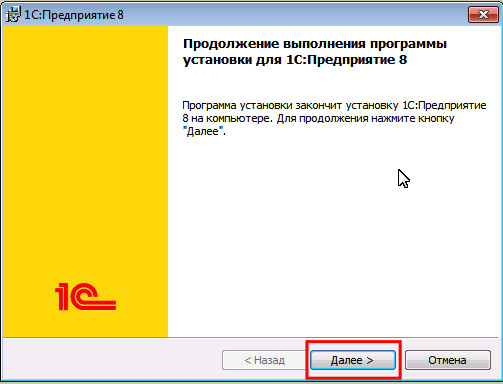
Появится окно “Выборочная установка”. Здесь важно чтоб был выделен пункт “1С предприятие”. Также здесь можно выбрать папку для установки (автоматически программа установится на диск С:\Program Files (x86) \1cv8\8.3.5.1248\).
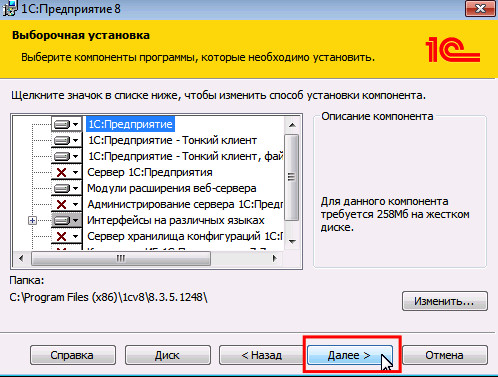
Следующий шаг - это выбор языка устанавливаемой программы. Выбрали, нажимаем “Далее”.
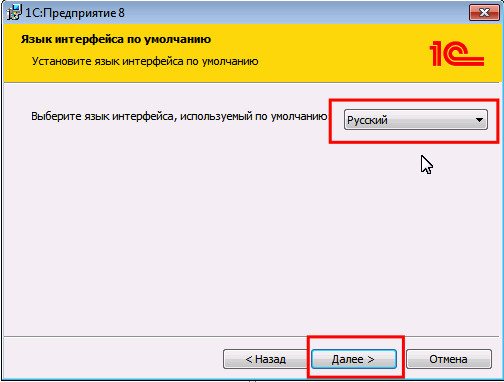
Далее обратите внимание на то какой ключ защиты вы приобрели, если это ключ в виде USB флешки, то необходимо установить драйвер защиты, поставьте галочку. Если же у вас ключ защиты в виде конверта с пин-кодом, то для вас это не обязательно. Нажимаем “Далее”.
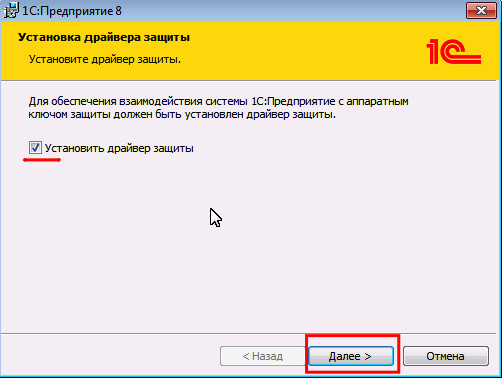
Поздравляю вы установили на свой компьютер платформу 1С и на рабочем столе у вас появился значок программы 1с.
Для того чтобы установить конфигурацию 1С запускаем значок 1С на рабочем столе. Нажимаем кнопку “Далее”.
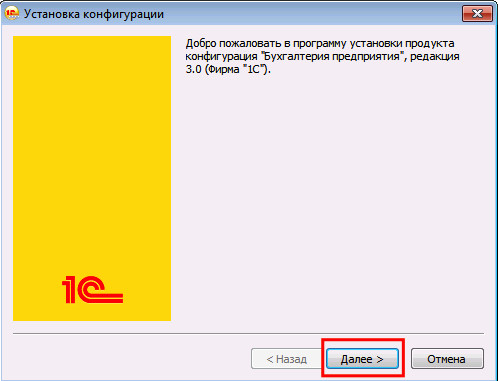
На следующем этапе вы можете изменить папку, в которую будет производиться установка конфигурации, если ничего не менять, то конфигурация установится на диск С:\Program Files (x86) \1cv82\conf. Нажимаем “Далее”.
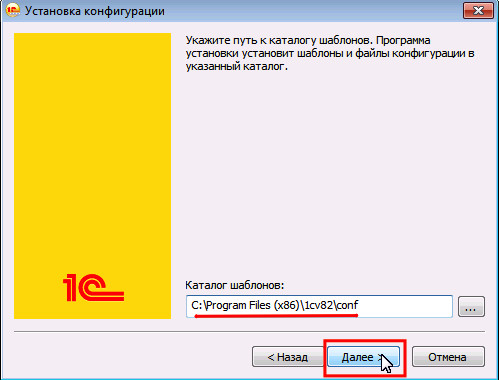
Конфигурация успешно установлена. Если хотите ознакомиться с описанием поставки, то оставьте галочку, в противном случае галочку уберите. Нажимаем “Готово”.
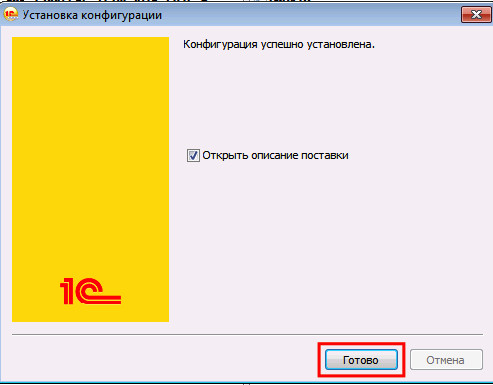
Поздравляем вы смогли самостоятельно установить программу 1С на свой компьютер.
После того как вы установили программу, необходимо установить информационную базу. При запуске, программа выдаст вам сообщение, что информационные базы отсутствуют и вы их можете добавить. Нажимаем “Да”.
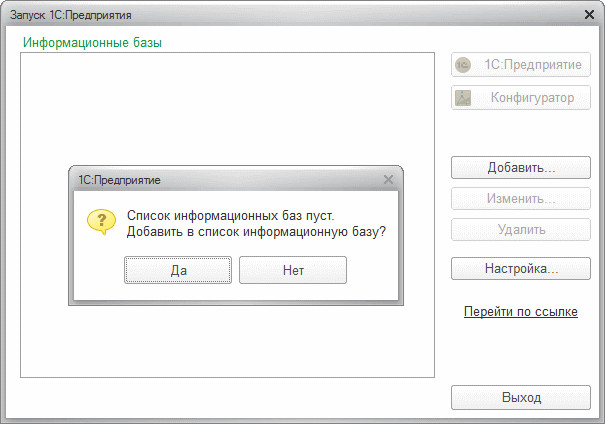
После этого появятся способы какими можно добавить информационную базу, в нашем случае выбираем создать новую базу.
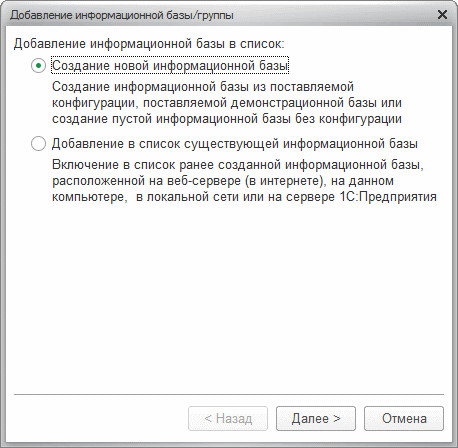
Затем нужно выбрать “Создание информационной базы из шаблонов”. Откроется список и из него нужно выбрать необходимую версию. Выбираем и “Далее”.
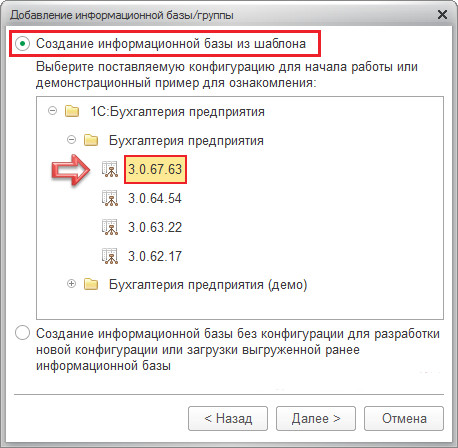
В новой форме необходимо ввести новое имя для нашей базы. После чего нажимаем “Далее”.
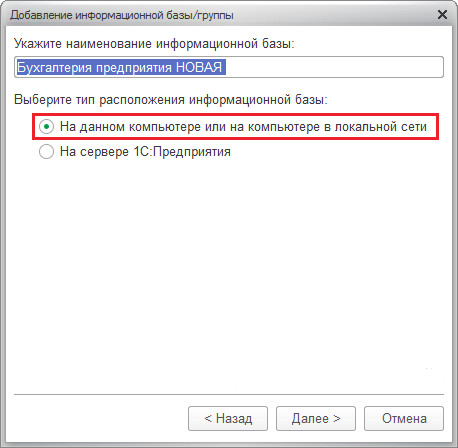
Затем указываем место в котором будет храниться информационная база. Выбираете путь и нажимаете “Далее”.
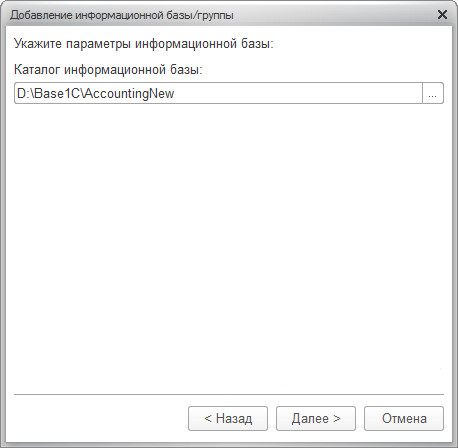
В следующей форме указываются дополнительные параметры запуска. Рекомендуем ничего не менять и нажать на кнопку “Готово”.

Информационная база добавлена. При следующем запуске программы вы увидите её в списке.
Активация лицензии
Запускаем программу 1С в любом режиме.(1С Предприятие или Конфигуратор)
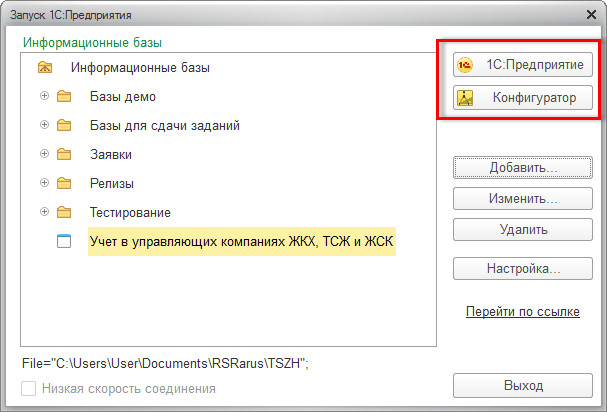
Если у вас ещё нет лицензии, появится сообщение о том, что лицензия не обнаружена. Чтобы получить лицензию, нажмите “ДА”.
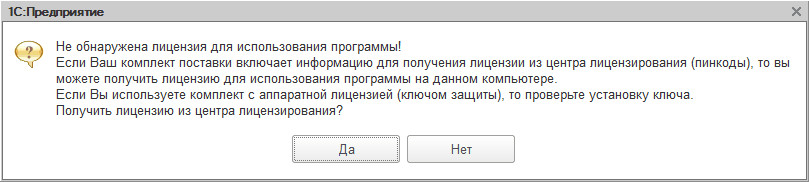
Перед вами откроется форма, где нужно нажать “Получить лицензию”. Также появится уведомление для тех у кого аппаратный ключ защиты, о том чтоб USB- ключ был обязательно подключен к компьютеру.
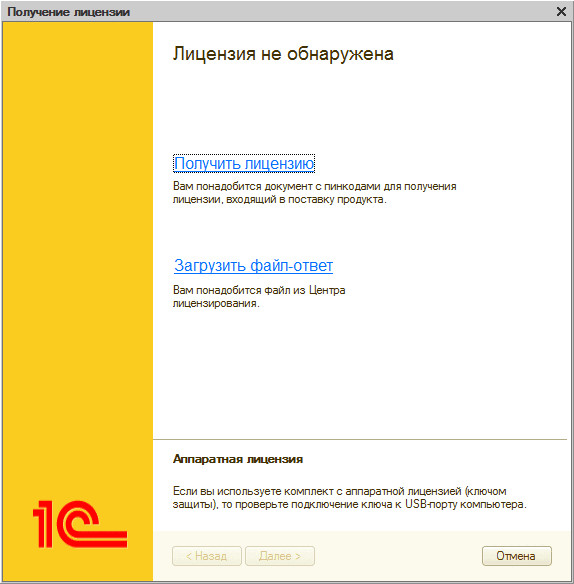
Далее вводите данные и нажимаете “Далее”.
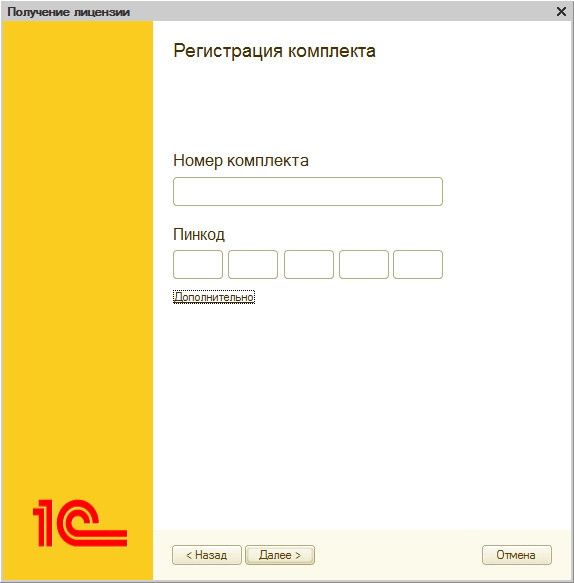
После чего у вас будет два варианта на выбор:
- “Первый запуск” - если это ваш первый программный продукт.
- “Восстановление” - если программа 1С по какой-либо причине не запускается. Нажимаем “Далее”.
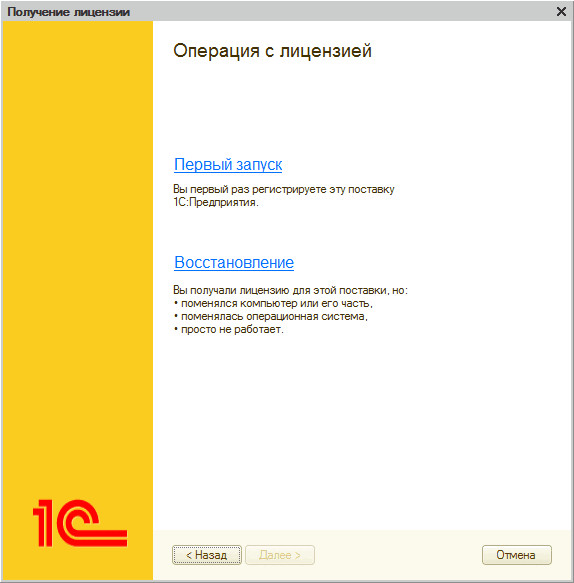
Откроется форма “Владелец лицензии”. Здесь необходимо заполнить все поля и обязательно в конце нажать кнопку “Сохранить данные”. Эти данные вам понадобятся если вдруг придётся восстанавливать лицензию, здесь будут учитываться каждый знак. (Если вы потеряли данные, вам необходимо отправить письмо в котором указать название организации и регистрационный номер программы, на электронный ящик lic@1c.ru). После нажимаем “Далее”.
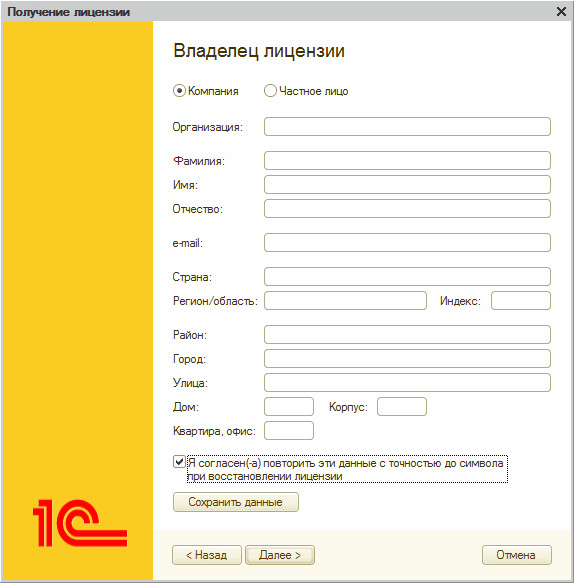
Затем появится форма в которой нужно определить к чему будет привязана лицензия, к параметрам компьютера либо к аппаратному ключу. Если вы привязываете к компьютеру, то выбираете привязать “К компьютеру”, после чего лицензия будет получена автоматически, если у вас есть свободный доступ в Интернет.
Если же у вас USB ключ, то выбираете привязать “К аппаратному ключу защиты”, и выбираете необходимые параметры. Нажимаем “Далее”.
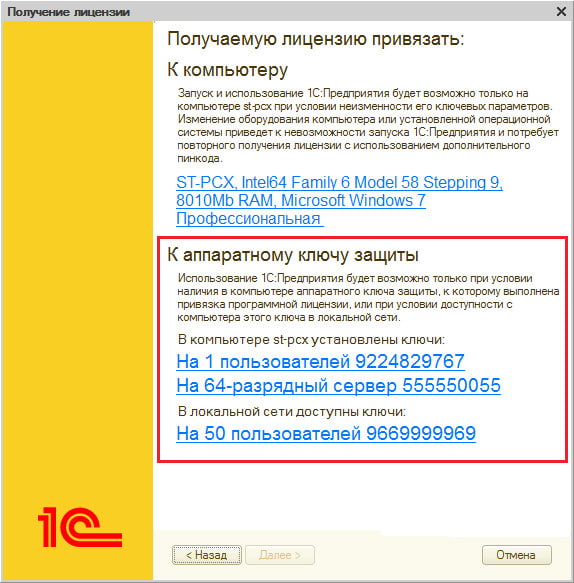
Затем появится окно подтверждения и сообщение о том, что при каждом запуске программы 1С в компьютере должен быть установлен именно этот аппаратный ключ защиты. Затем система проверяет введенные вами данные и если всё совпадает, вы приобретаете лицензию.
Активация “Интернет поддержка и сервисы”
После установки программы, нам нужно активировать интернет-поддержку, нужно запустить 1С, перейти в Администрирование и выбрать соответствующий раздел.
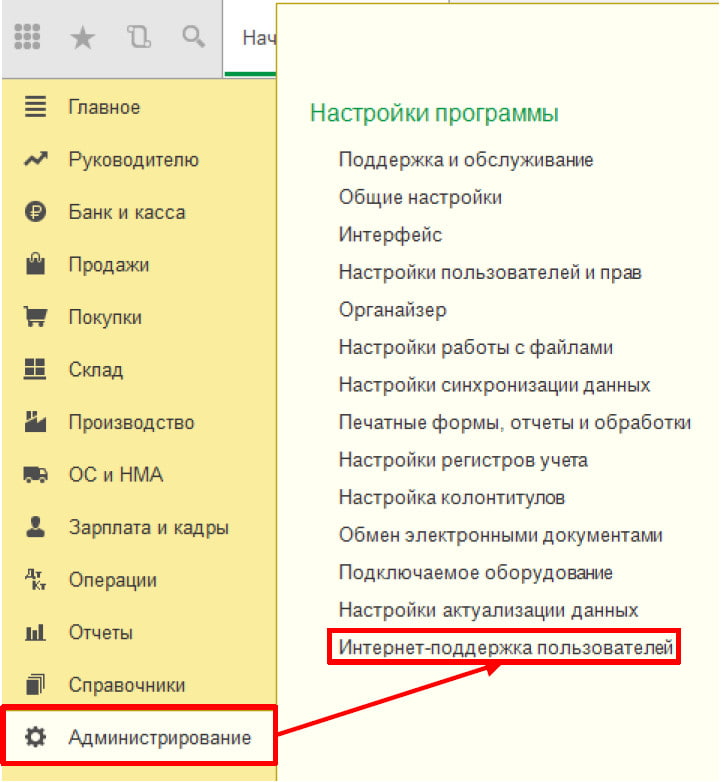
Бывает что данный пункт отсутствует в меню, это значит что, его нужно туда добавить. Для этого нажимаем на значок “Настройки навигации” в правом верхнем углу.
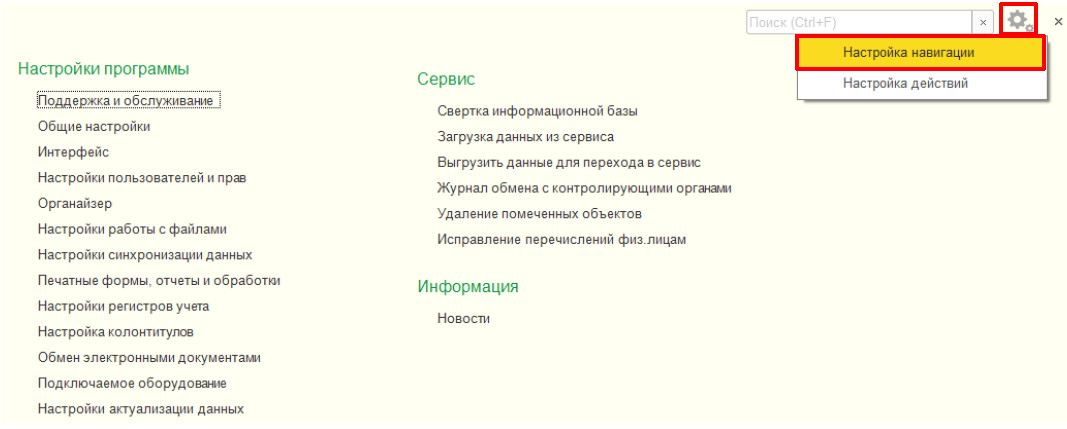
Появится окно разделенное на 2 части. Вам нужно в левой части найти нужный нам пункт, нажать “Добавить”, после чего он появится и в правой части экрана. После чего нажать “Ок”
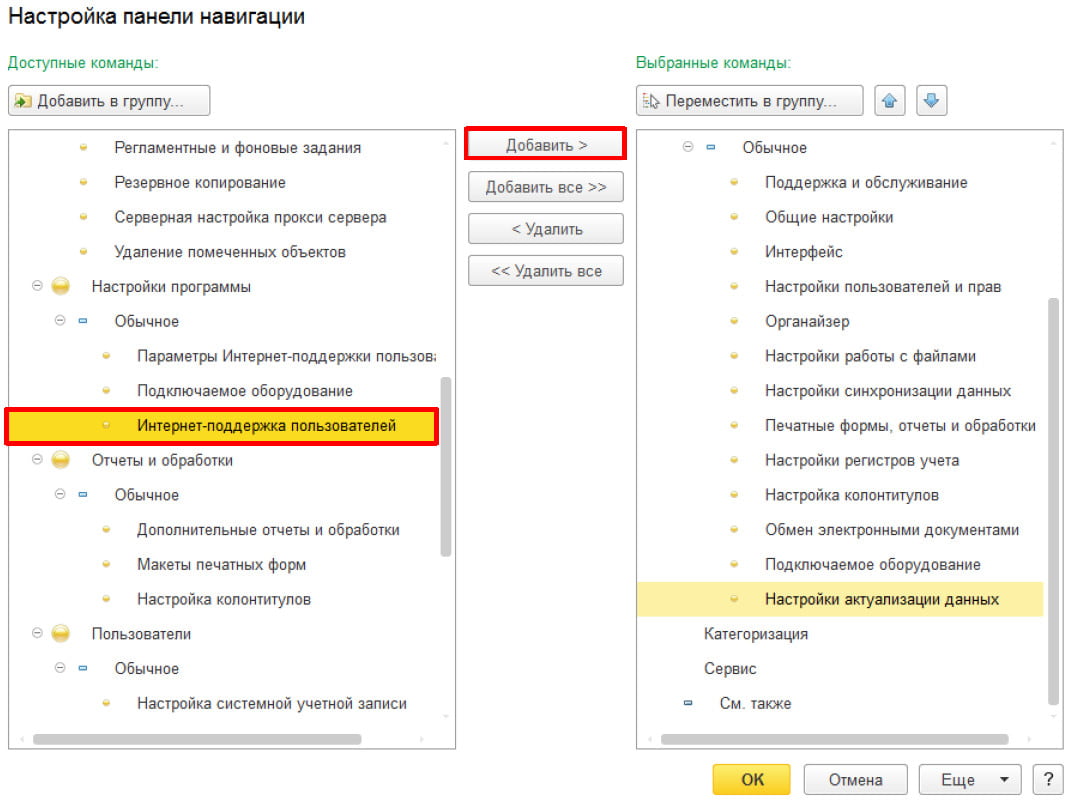
Снова переходим в «Администрирование» и находим наш пункт «Интернет-поддержка пользователей» нажимаем “Подключить”.
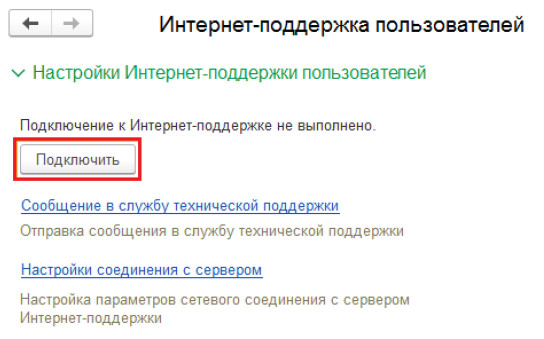
Перед вами появится форма подключение Интернет-поддержки, там нужно указать те же данные для входа на портал 1С и нажать “Войти”.
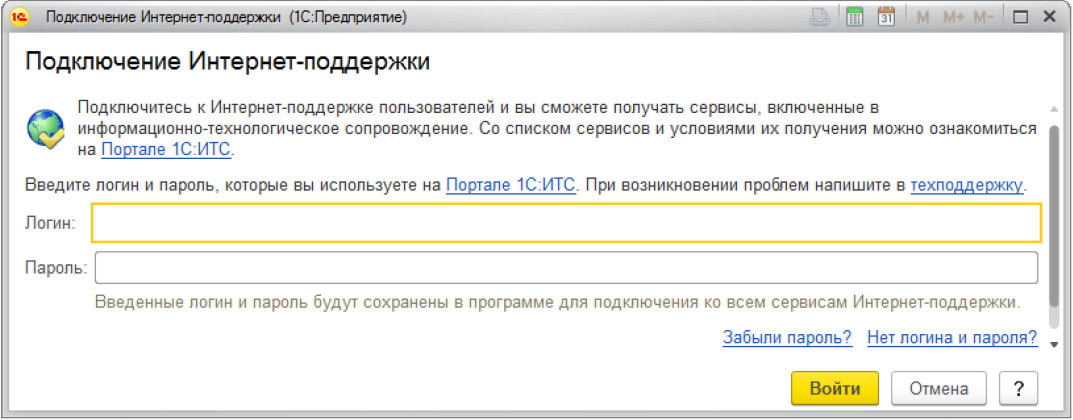
Если вы всё указали верно, то в форме настройки интернет-поддержки вы увидите подтверждение. Готово!